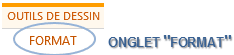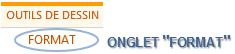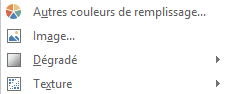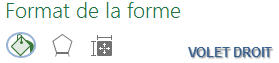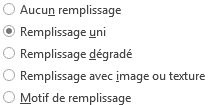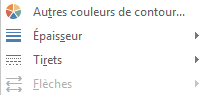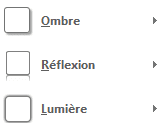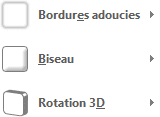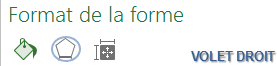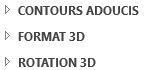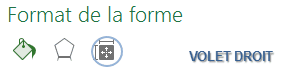A. La zone de texte
Le texte est saisi dans un cadre que l'on peut déplacer : la zone de texte.
1. INSERTION DE LA ZONE DE TEXTE
Son contenu obéit aux mêmes règles de base que dans un traitement de texte.
|
|
|
|
|
<maj> <entrée> permet d'aller à la ligne |
|
|
Dans la feuille "Région Est" du classeur "exercice graphique" |

2. DISPOSITION DE LA ZONE DE TEXTE
La zone de texte peut être déplacée et redimensionnée
a) SÉLECTION
Avant de pouvoir modifier ses caractéristiques, il faut d'abord la sélectionner.
|
|
|
|
|
Le trait est discontinu |
|
|
Pour ne plus sélectionner la zone de texte, il suffit de cliquer en dehors |
b) DIMENSION
La dimension de la zone de texte est automatiquement liée à celle du texte ; sa taille peut cependant être adaptée manuellement en l'augmentant ou la diminuant.
|
|
|
c) POSITION
La zone de texte peut être positionnée n'importe où dans la feuille (de calcul ou graphique).
|
|
|
|
|
Pour supprimer la zone de texte, cliquez sur un côté avec le pointeur de la souris |
|
|
Dans la feuille "Région Est" du classeur "exercice graphique" |
3. FORMAT DE LA ZONE DE TEXTE
La zone de texte, comme toute autre forme, peut être modifiée à postériori.
a) FORMAT
En tant que contenant, elle peut recevoir une mise en forme spécifique.
|
|
|
sélectionner la zone de texte |
|
|
Les "lanceurs de boîte de dialogue" |
b) REMPLISSAGE
La forme peut être remplie d'une couleur ou autre.
|
|
zone de texte sélectionnée |
|
c) CONTOUR
Les lignes de contour peuvent être personnalisées.
|
|
zone de texte sélectionnée |
|
d) EFFETS
Des effets peuvent venir enrichir la forme.
|
|
zone de texte sélectionnée |
|
e) STYLE
Sa présentation globale peut être choisie dans une liste prédéfinie.
|
|
zone de texte sélectionnée |
f) PROPRIETES
Ses propriétés peuvent être modifiées.
|
|
|
4. EXERCICE
|
|
Dans la feuille "Région Est" du classeur "exercice graphique" |